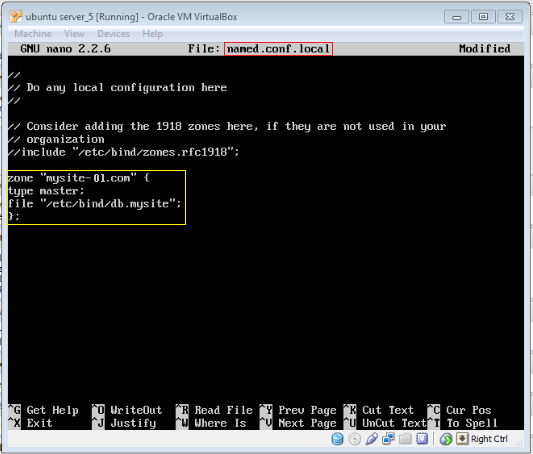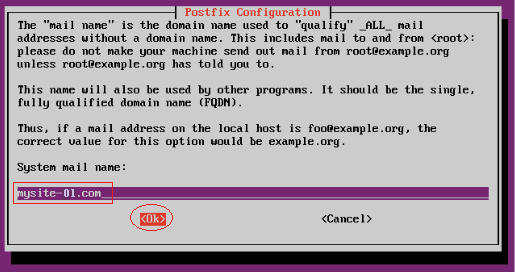Mail Server atau E-Mail Server adalah perangkat lunak program yang mendistribusikan file atau informasi sebagai respons atas permintaan yang dikirim via email, mail server juga digunakan pada bitnet untuk menyediakan layanan serupa ftp. Selain itu mail server juga dapat dikatakan sebagai aplikasi yang digunakan untuk penginstalan email.
Tak hanya sebuah program mail server
juga bisa berupa sebuah komputer yang memang dikhususkan untuk
menjalankan aplikasi perangkat lunak program ini. nah komputer ini di
ibaratkan sebagai jantung dari system sebuah email. Program ini biasanya
dikelola oleh programer yang disebut dengan post master.
Mail server ini dikelola oleh seorang
post master yang memiliki beberapa tugas pokok yaitu mengelola kaun,
memonitor bagaimana kinerja server dan melaksanakan tugas administrative
lainnya. Biasanya program ini menggunakan protocol antara lain smtp,
pop3 dan imap.
Baca Juga : Konfigurasi Nat dan Proxy Server dengan Squid3
Protokol Pada Mail Server
Protokol yang umum digunakan antara lain protokol SMTP, POP3 dan IMAP.- SMTP (Simple Mail Transfer Protocol) digunakan sebagai standar untuk menampung dan mendistribusikan email.
- POP3 (Post Office Protocol v3) dan IMAP (Internet Mail Application Protocol) digunakan agar user dapat mengambil dan membaca email secara remote yaitu tidak perlu login ke dalam sistem shelll mesin mail server tetapi cukup menguhubungi port tertentu dengan mail client yang mengimplementasikan protocol POP3 dan IMAP.
2.Cek Interface Kita, dengan perintah dmesg | grep eth ,tampilannya kurang lebih seperti gambar berikut.
Hal ini dilakukan untuk mengetahui status interface kita apakah ada yang berubah atau tidak, agar tidak terjadi kesalahan pada saat konfigurasi IP (Internet Protocol). Tampilan berikut menginformasikan bahwa nama interface yaitu eth0 berubah menjadi eth1 ,itu hanya namanya saja yang berubah.
3. Konfigurasi IP Address
Dengan perintah sudo ifconfig eth1 192.168.100.201/24 ,Lalu Enter.
ket :
eth1 = Nama Interface
192.168.100.201/24 = IP Address
4.Cek hasil konfigurasi ip dengan perintah ifconfig ,seperti pada gambar.
5.Masuk ke direktori /etc/apt dengan perintah cd /etc/apt
Lihat isi yang ada di direktori tersebutdengan perintah ls
Lalu copy file sources.list menjadi sources.list.bak dengan perintah sudo cp sources.list sources.list.bak ,Hal ini dilakukan agar apabila terjadi kesalahan pada saat konfigurasi Kita masih punya file aslinya / cadangan
6.Masuk ke dalam file sources.list dengan perintah sudo nano sources.list
7.Setelah masuk ,hapus semua yang ada didalamnya dengan CTRL+K.
8. Tambahkan script deb http://192.168.100.110/repos ./ didalamnya.Lalu Save (CTRL+O) dan Keluar (CTRL+X)
Ket :
192.168.100.110 = Alamat server repository ,server repository adalah tempat/lokasi file - file atau
aplikasi- aplikasi yang akan diinstal.
repos = Letak file aplikasi ayng akan diinstall
9.Lalu coba cek koneksi dengan ping ke alamat server repositorynya.
yaitu ping 192.168.100.110
pada bagian bawah.
11. Kemudian Install aplikasi bind9 dan apache2, tunggu sampai proses intalasi selesai.
Dengan perintah sudo apt-get install bind9 apache2
12.Masuk ke direktori /etc/bind dengan perintah cd /etc/bind
13.Buka file named.conf.local dengan perintah sudo nano named.conf.local. lalu konfigurasi.
Tambahkan script seperti pada gambar
ket :
mysite-01.com = Nama Domain
/etc/bind/db.mysite = Lokasi konfigurasi
Lalu Save (CTRL+O) dan Keluar (CTRL+X)
14.Kita masih berada di direktori /etc/bind.Untuk melihat isi direktori gunakan perintah ls. Selanjutnya copy file db.local menjadi db.mysite dengan perintah sudo cp db.local db.mysite
15.Masuk ke dalam file db.mysite dengan perintah sudo nano db.mysite
16.Setelah masuk, lakukan konfigurasi sesuai contoh pada gambar berikut.Setelah itu Save (CTRL+O) dan Keluar (CTRL+X)
17.Lalu restart hasil konfigurasinya dengan perintah sudo /etc/init.d/bind9 restart
19.Buka file resolv.conf dengan perintah sudo nano /etc/resolv.conf
20.Tambahkan script nameserver ip address server kita => nameserver 192.168.100.201.
Setelah itu Save (CTRL+O) dan keluar (CTRL+X)
21.Kemudian instal aplikasi postfix dengan perintah sudo apt-get install postfix
23. Pilih Internet Site lalu OK
24. Masukkan alamat mail servernya (mysite-01.com) lalu OK
25.Tunggu prosesnya selesai
26.Kemudian Install protokol IMAP dan POP => courier-imap courier-pop dengan perintah sudo apt-get install courier-imap courier-pop
Tunggu prosesnya selesai ,tekan y bila dimintai dan untuk melanjutkan.
27.Pilih No
Tunggu prosesnya
28.Masukan perintah sudo postconf -e “home_mailbox = Maildir/”
Konfiguasi yang Maildir itu terletak direktori Inbox dari semua user yang terdaftar supaya langsung otomatis tersimpan pada direktori /home pengguna.
Lalu tambahkan user
User1 username : adiar dgn password : 123
User 2 username : sutris dgn password : 456
Lalu Save (CTRL+O) dan keluar (CTRL+X)
30.Konfigurasi ulang postfix dengan perintah sudo dpkg-reconfigure postfix
31.Tekan OK
32.Pilih Internet Site Lalu OK
33. Masukan alamat mail servernya yaitu mysite-01.com
34. Biarkan saja ,tekan OK
35.Biarkan saja seperti itu ,lalu OK
36. Pilih No
37.Tambahkan ip => 0.0.0.0/0 lalu OK
38. Biarkan saja,tekan OK
39.Biarkan juga , langsung OK saja
40.Pilih Ipv4 ,lalu OK
Tumggu prosesnya selesai
41.coba dengan mengirim pesan dengan TELNET ,perintah telnet mail.mysite-01.com 25
ket :
25 = port SMTP server
Mail form = pesan dari siapa
rcpt to = pesan untuk siapa
data = menuliskan pesan
titik (.) = mengakhiri penulisan pesan
quit = keluar
Mengirim pesan dari adiar ke sutris
Kemudian mengecek apakah pesan dari adiar sampai ke sutris . Dengan perintah telnet mysite-01.com 110
Ket :
110 = port POP3
user = username yang menerima pesan
pass = password dari akun yg menerima pesan
stat = melihat banyaknya pesan yang masuk
retr = membuka pesan urutan ke-
quit = keluar
42.Kemudian instal aplikasi squirrelmail dengan perintah sudo apt-get install squirrelmail
Tunggu instalasi selesai
43.Buka file apache2.conf lalu konfigurasi dengan perintah sudo nano /etc.apache2/apache2.conf
44.Tambahkan script Include "/etc/apache2/apache2.conf pada bagian paling bawah sendiri.Lalu Save (CTRL+O) dan keluar (CTRL+X)
45.Masuk ke file apache2.conf dengan perintah sudo nano /etc/squirrelmail/apache.conf
46.Kemudian edit pada bagian Alias dan Virtual Host sepertipada gambar berikutLalu Save (CTRL+O) dan keluar (CTRL+X)
47.Lakukan restart konfigurasinya dengan perintah sudo /etc/init.d/apache2 restart
48. Konfigurasi Pada Client
Tipe interface adapter yaitu internal
49. Tambahkan IP Address manual seperti pada gambar berikut terserah yang penting masih dalam satu network misal 192.168.100.101 dgn subnet mask 255.255.255.255, untuk alamat DNS adalah alamat mail server kita yaitu 192.168.100.201
50. Kemudian buka Browser misal Mozila firefox
=>Lalu ketikan alamat mail server kita yaitu www.mysite-01.com atau dengan IP Addressnya
192.168.100.201
=>Maka akan muncul tampilan seperti berikut.
=>Lalu masukan user penerima pesan yaitu username = sutris dgn pass = 456
52.Akan tampil ,seperti berikut dan menunjukan isi dari pesan.
53.klik reply untuk membalas pesan , setelah itu klik send untuk mengirim pesan balasan.
54. Kemudian log out dan log in lagi dengan menggunakan user sebagai penerima yaitu username = adiar dan pass = 123 untuk melihat balasannya.
55. Kemudian lihat ada pesan balasan tidak ,berikut adalah pesan balasanya .
Demikian sedikit ulasan tentang konfigurasi mail server di linux ubuntu server 12.04. Semoga bermanfaat, Sekian dan terimakasih.